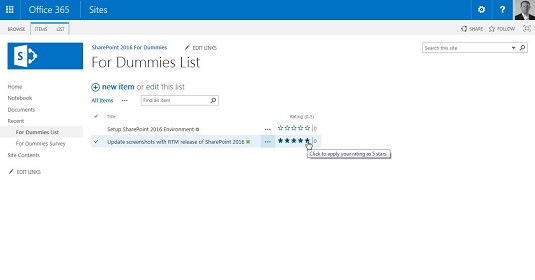A SharePoint 2016 mindenféle beállítást kínál a dolgok testreszabásához, pontosan úgy, ahogyan szeretné. A sok lehetőség között szerepel az értékelés, a közönségcélzás és az űrlapbeállítások.
Értékelési beállítások
Az értékelési beállítások egy egyszerű Igen/Nem opció, amellyel lehetővé válik, hogy a felhasználók értékeljék az alkalmazás elemeit. Az Értékelés funkció nagyon kért szolgáltatás. Ha engedélyezve van az alkalmazásban, megjelenik egy Értékelés mező. Az Értékelés mezőben a felhasználók kiválaszthatnak egy csillagos értékelést.
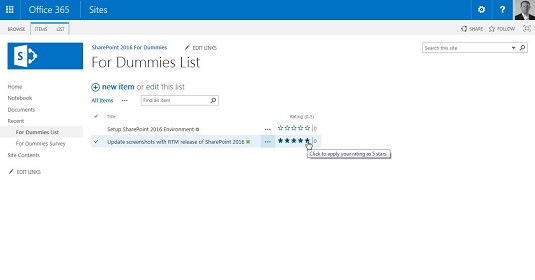
Dokumentum értékelése.
A csillagos minősítés mellett a tételeket egy egyszerű Tetszik gombbal is jóváhagyhatja. Ha ismeri az olyan közösségi oldalakat, mint a Facebook, akkor tudni fogja, hogyan működik a Tetszik gomb. A csillagos értékelésről Tetszik gombra válthat az Értékelés beállításai oldalon, ha engedélyezi az értékeléseket.
Közönségcélzás beállításai
A Közönségcélzás beállítás egy szakaszt tartalmaz egy Igen/Nem opcióval, amellyel engedélyezheti a Közönségcélzást az alkalmazásban. Az Igen kiválasztásával egy Célközönségek nevű oszlop jön létre a listában vagy a könyvtáralkalmazásban. Egyes webrészek, például a Tartalomlekérdezés képernyőrész, használhatják ezt az oszlopot a listatartalom szűrésére az alapján, hogy a felhasználó szerepel egy adott közönségben.
A közönségcélzás nem ugyanaz, mint az engedélyek. A felhasználó akkor is hozzáférhet a tartalomhoz, ha nem tartozik egy közönségbe. A közönségcélzás egyszerűen egy módja annak, hogy szűrjük a tartalom megjelenítését bizonyos embercsoportok számára.
Űrlapbeállítások
Az Űrlapbeállítások opció csak a Lista alkalmazásokhoz érhető el. Ha az InfoPath telepítve van a számítógépen, engedélyezheti a listaűrlap testreszabását az InfoPath használatával az Aktuális űrlap testreszabása a Microsoft InfoPath használatával választógomb bejelölésével.
A Microsoft nem szállította az InfoPath-ot az Office 2016-tal, és bár ez a lehetőség továbbra is elérhető a SharePoint 2016-ban, számítani kell arra, hogy a jövőben megszűnik. A Microsoft elhagyja az InfoPath használatát az űrlapok SharePointban történő kezelésére.